아이폰을 LG TV에 연결하는 방법: 3가지 최고의 방법으로 알아보는 간단한 안내
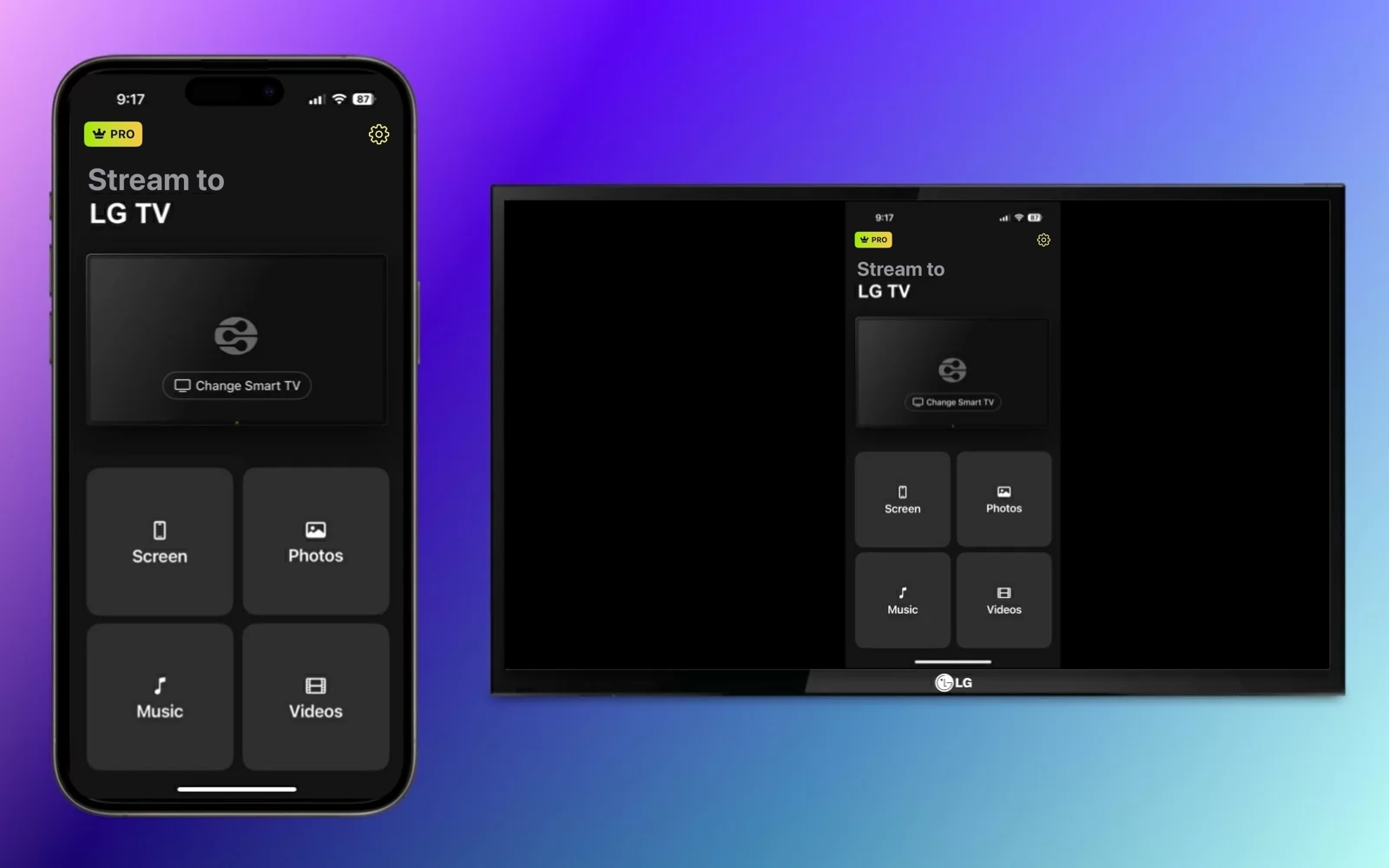
iPhone 화면을 LG TV에 미러링하고 싶지만 어디서 시작해야 할지 모르겠나요? 세 가지 다른 화면 미러링 방법을 사용하여 iPhone을 LG 스마트 TV에 연결하는 방법을 설명해 드리겠습니다. 무선과 유선 옵션 모두를 통해 작은 화면을 손쉽게 큰 화면에서 즐기실 수 있습니다.
AirPlay 없이 iPhone을 LG TV에 연결하는 방법
무선 솔루션을 선호하지만 AirPlay를 지원하지 않는 LG TV 모델을 소유하고 있다면, 써드파티 화면 미러링 앱을 고려해보세요. 이러한 앱은 기기를 쉽게 연결할 수 있을 뿐만 아니라 미디어 캐스팅 및 화질 설정과 같은 추가 기능도 제공합니다.
시전하기
가장 간단한 서드파티 화면 미러링 앱 중 하나는 DoCast입니다. 이 직관적인 iPhone 및 iPad용 앱을 사용하면 낮은 지연 시간과 우수한 화질로 iPhone을 LG 스마트 TV에 연결할 수 있습니다.

사진, 동영상, DRM이 없는 음악 등 미디어도 화면에 전송할 수 있어 가족 모임이나 주말 파티에서 좋아하는 콘텐츠를 공유하기에 매우 훌륭한 선택지입니다.
iPhone의 App Store로 이동해 DoCast를 다운로드하고, TV와 iPhone이 동일한 Wi-Fi 네트워크에 연결되어 있는지 확인하세요.
단계별 가이드
1. iPhone에서 DoCast를 열고 스마트 TV 선택을 선택하세요.

2. 기기 목록에서 LG TV를 선택한 후 완료를 탭하세요.

3. 화면을 선택하세요.
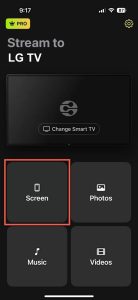
4. 선택적으로 자동 회전 및 낮음, 중간 또는 높음 품질을 포함한 미러 설정을 선택하십시오.
5. 미러링 시작을 탭하세요.

iPhone이 LG TV에 나타나면 바로 화면 미러링을 시작할 수 있습니다.
DoCast는 iPhone과 iPad에서 사용할 수 있으며, TCL, 삼성, 소니와 같은 브랜드뿐만 아니라 DLNA를 지원하는 기타 TV와도 호환됩니다. 화면 회전 제어, 화질 설정, 사용의 편리함 등으로 DoCast는 훌륭한 도구입니다. 미디어를 무료로 전송하거나 저렴한 업그레이드를 통해 화면 미러링 기능을 사용하려면 DoCast를 다운로드하세요.
참고: iPhone으로 TV를 제어하고 싶으신가요? TVRem을 사용하면 TV 제어가 간편해집니다!
화면 미러링을 위해 AirPlay 사용하기
네이티브 무선 솔루션을 위해 AirPlay를 사용하여 iPhone 화면을 LG TV에 미러링할 수 있습니다. AirPlay는 iPhone, iPad, Mac과 같은 기기에 내장된 Apple의 독점 기술로, 화면을 다른 기기에 복제할 수 있게 해줍니다.
iPhone을 LG TV에 연결하기 위해 AirPlay를 사용하려면, 2018년부터 2024년 사이의 다음 TV 모델 중 하나가 있는지 확인하세요.
| 연도 | 운영체제 | 모델 |
| 2024 | webOS 24 | UHD: UT 시리즈, NANO 시리즈 OLED: 모든 OLED 모델 QNED: 모든 QNED 모델 |
| 2023 | webOS 23 | UHD: UR 시리즈, NANO 시리즈 OLED: 모든 OLED 모델 QNED: 모든 QNED 모델 |
| 2022 | webOS 22 | UHD: UQ 시리즈, NANO 시리즈 OLED: 모든 OLED 모델 QNED: 모든 QNED 모델 |
| 2021 | webOS 6.0 | UHD: UP 시리즈, NANO 시리즈 OLED: 모든 OLED 모델 QNED: 모든 QNED 모델 |
| 2020 | webOS 5.0 | UHD: UN 시리즈, NANO 시리즈 OLED: BX/CX/GX/WX/ZX/RX |
| 2019 | webOS 4.5 | UHD: UM 시리즈, SM 시리즈 OLED: B9/C9/E9/W9/Z9 |
| 2018 | webOS 4.0 | UHD: UK 시리즈, SK 시리즈 OLED: B8/C8/E8/W8/Z8 |
위 LG TV 모델 중 하나가 있다면, AirPlay를 활성화하고 iPhone을 사용하여 화면 미러링 세션을 시작할 수 있습니다. 두 기기가 동일한 Wi-Fi 네트워크에 연결되어 있는지 확인하고 아래의 안내를 따르세요.
단계별 가이드
1. LG TV 리모컨에서 입력 버튼을 누르고 홈 대시보드를 선택하세요.
2. AirPlay를 선택하세요.
3. AirPlay와 HomeKit 설정을 선택하세요.
4. AirPlay를 선택하여 기능을 켭니다.
5. iPhone의 잠금을 해제하고 제어 센터를 엽니다.
6. 화면 미러링(연결된 사각형)을 탭하세요.

7. 기기 목록에서 LG TV를 선택하세요.

8. 프롬프트가 표시되면, iPhone의 팝업 창에 TV에 표시된 AirPlay 암호를 입력하세요.
그런 다음 iPhone 화면이 LG TV에 표시되어, 앱을 사용하거나 게임을 하거나 이메일을 확인하는 등 다양한 작업을 큰 화면에서 휴대폰으로 수행할 수 있습니다.
HDMI 케이블로 연결하기
불안정한 네트워크 연결이 있거나 TV가 무선 옵션을 지원하지 않을 때 아이폰으로 LG TV에 연결하는 방법이 궁금하신가요? 이 마지막 방법은 두 기기를 직접 연결하는 유선 연결을 사용하여 원활하고 안정적인 화면 미러링을 제공합니다.
아이폰과 LG TV 외에, 기기를 연결하려면 다음 항목이 필요합니다:
- HDMI 케이블
- 사용 가능한 HDMI TV 포트
- 아이폰 모델과 호환되는 AV 어댑터
아이폰 15 시리즈 이후 모델은 USB-C 포트를 사용하고, 아이폰 5 시리즈부터 아이폰 14 시리즈까지는 라이트닝 포트를 사용하므로, 반드시 자신의 아이폰 모델에 맞는 어댑터를 선택하세요.
단계별 가이드
1. 어댑터를 iPhone의 포트에 연결하세요.

2. HDMI 케이블을 어댑터에 연결합니다.

3. 케이블의 다른 한 쪽 끝을 TV의 HDMI 포트에 연결하세요.
4. 필요하다면 LG TV를 켜십시오.
5. 사용 중인 HDMI 포트와 일치하는 TV의 올바른 입력 소스를 선택하세요. 예를 들어 HDMI 1, HDMI 2, 또는 HDMI 3입니다.
잠시 후, iPhone 화면이 LG TV에 나타나는 것을 볼 수 있습니다.

화면 미러링이 작동하지 않을 때 해결하는 방법
iPhone에서 LG TV로 화면 미러링이 제대로 되지 않는 경우, 몇 가지 가능한 원인이 있습니다. 무선 또는 HDMI 케이블 방식을 사용하는지에 따라 다음 사항을 확인하시기 바랍니다.
무선 방식:
- AirPlay를 지원하는 LG TV를 사용하고 있는지, 그리고 AirPlay가 켜져 있는지 확인하세요.
- iPhone과 LG TV가 동일한 Wi-Fi 네트워크에 연결되어 있고, 안정적인 연결 상태인지 확인하세요.
- 일부 서드파티 앱의 경우 VPN을 꺼야 할 수도 있습니다. 그렇다면 VPN 앱을 비활성화하거나 iPhone에서 설정 > 일반 > VPN 및 기기 관리를 통해 VPN을 꺼주세요.
HDMI 케이블 방식:
- AV 어댑터와 HDMI 케이블이 기기와 제대로 연결되어 있는지 확인하세요.
- LG TV에서 입력 소스가 HDMI 케이블이 연결된 포트와 일치하는지 확인하세요.
- 두 기기가 모두 켜져 있고 잠금이 해제되어 있는지 재확인하세요.
위의 사항을 모두 확인한 후에도 문제가 지속된다면, 두 기기를 모두 재시작한 뒤 다시 시도해 보세요.
결론
이 세 가지 최고의 방법으로 더 이상 “내 아이폰을 LG TV에 연결하는 방법”을 웹에서 검색할 필요 없이 바로 화면 미러링을 시작할 수 있습니다. 하지만 어떤 방법을 사용해야 할까요?
모든 LG TV 모델이 AirPlay를 지원하는 것은 아니며, 무선 대신 유선 연결은 불편할 수 있기 때문에, 서드파티 화면 미러링 옵션이 훌륭한 선택입니다. 앞서 언급했듯이, 아이폰용 DoCast 앱은 낮은 지연 시간, 조절 가능한 설정, 화면 전송 기능, 그리고 뛰어난 품질을 제공하여 모든 조건을 충족하는 패키지를 제공합니다.
자주 묻는 질문
Apple AirPlay, DoCast와 같은 서드파티 스크린 미러링 앱, 또는 TV 포트, HDMI 케이블, 아이폰 어댑터를 사용하는 유선 연결을 통해 iPhone 화면을 LG TV에 미러링할 수 있습니다.
무선 연결을 시도하는 경우, 두 장치 모두 동일한 Wi-Fi 네트워크를 사용하고 있고, AirPlay 또는 화면 미러링이 활성화되어 있으며, 사용하려는 무선 기술을 두 장치가 모두 지원하는지 확인하세요.
케이블을 이용해 연결하려는 경우, 모든 연결이 제대로 되어 있는지, 그리고 LG TV의 입력 소스가 사용 중인 HDMI 케이블의 포트와 일치하는지 확인하세요.
TV의 홈 대시보드로 이동하여 AirPlay > AirPlay 및 HomeKit 설정을 선택한 후, AirPlay를 선택하여 기능을 켜세요.
네, LG TV는 아이폰과 호환되어 지원되는 모델에서는 무선으로, 지원되지 않는 LG TV의 경우에는 유선 연결을 통해 두 기기를 연결할 수 있습니다.
범용 목록
- 목록 항목 #1
- 목록 항목 #2
- 목록 항목 #3
- 목록 항목 #4
